
ИТ Блог. Администрирование серверов на основе Linux (Ubuntu, Debian, CentOS, openSUSE)

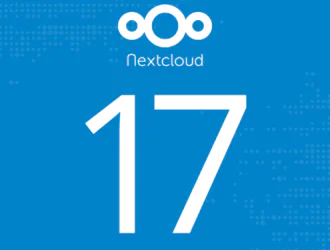
Облачный сервер с открытым исходным кодом. Команда разработчиков Nextcloud выпустила 17-ю версию программного обеспечения. Вот статья, которой вы можете следовать, если у вас более старая версия установки Nextcloud, которую вы хотите обновить до последней версии.
Новые функции в Nextcloud 17 включают в себя:
Основные выпуски Nextcloud должны быть обновлены в порядке возрастания, не пропуская выпуск. Вы не можете перейти с версии 15 на 17, с сначала вам нужно перейти на 16, а затем на 17.
Создание резервной копии базы данных Nextcloud и пользовательских файлов – важная задача перед запуском. Три ключевых каталога для резервного копирования:
Подробные инструкции по резервному копированию, описывают каждый шаг и даже содержат сценарий, который можно создать для автоматизации резервного копирования в будущем.
Как говорится в документации Nextcloud, существует три способа обновления программного обеспечения:
Nextcloud 17 был доступен, когда мы писали эту статью, но в административной панели он был классифицирован как бета-версия. Для написания этого мы изменили наш канал обновления Nextcloud на бета-версию, хотя обычно мы обновляем только стабильные выпуски.
В любом случае, давайте начнем и пройдемся по установке с помощью инструмента Updater.
Прежде чем инструмент Updater начнет установку новой версии программного обеспечения, он выполняет некоторые проверки. Вот почему вы можете увидеть сообщения об ошибках до обновления программного обеспечения.
Например, у нас было несколько дополнительных тестовых каталогов в каталоге Nextcloud, которые инструменту обновления не понравился вообще. Нам пришлось удалить каталоги и файлы, прежде чем обновитель продолжит работу.
Затем Nextcloud создает резервную копию ряда файлов. У нас было несколько версий файла конфигурации для тестирования. Опять же, инструменту Updater это не понравилось, и но он остановился. Мы должны были удалить файлы.
После того, как инструмент обновления выполнил свою работу, мы проверили раздел «Панель администратора – Обзор».
Появилось предупреждающее сообщение: «Your web server is not properly set up to resolve “/ocm-provider/»
Чтобы исправить это, отредактируйте файл конфигурации Apache в /etc/apache2/sites-available/nextcloud.conf
(или в любом другом файле конфигурации Apache Nextcloud). Вставьте две строки в файл (введите собственный путь):
Alias /ocm-provider "/var/www/nextcloud/ocm-provider/" Alias /ocs-provider "/var/www/nextcloud/ocs-provider/"
Активируйте изменения:
systemctl reload apache2
После обновления всех наших мобильных приложений и приложений для настольных компьютеров до последних версий и ожидания (и получения) обновлений для нескольких серверных приложений Nextcloud, выпуск 17 работал без сбоев.

Сообщить об опечатке
Текст, который будет отправлен нашим редакторам: